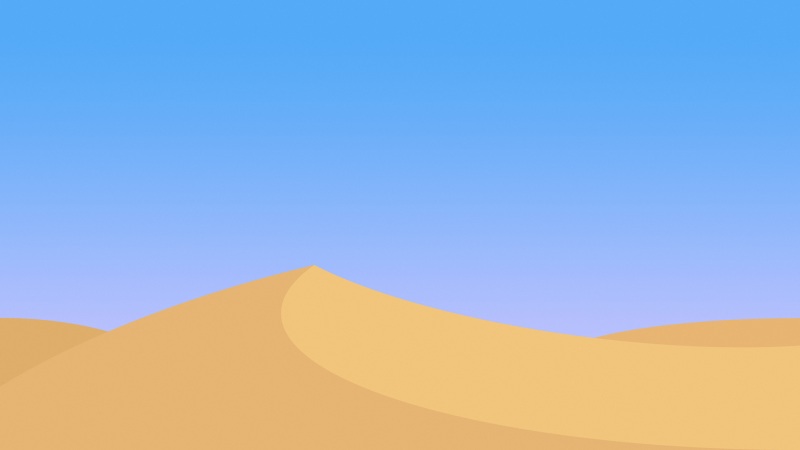█ 【安卓学习之开发工具】VMware虚拟机安装ubuntu
█ 相关文章:
【安卓学习之开发工具】 Android Studio学习 1 - 入门篇【安卓学习之开发工具】 Android Studio学习 2 - 遇到的问题【安卓学习之开发工具】 Android Studio学习 3 - 一个demo的编译问题【安卓学习之开发工具】 Android Studio学习 4 - 学习笔记(视频学习)【安卓学习之开发工具】 Android Studio学习 5 - 研究android studio和eclipse之间的互换【安卓学习之开发工具】 Android Studio学习 6 - Android Studio 2.0/3.0 安装包说明(版本说明)【安卓学习之开发工具】如何导入已别人写好的demo(含ADT和AS)之ADT【安卓学习之开发工具】win10搭建ubuntu虚拟机█ 文章目录
█ 【安卓学习之开发工具】VMware虚拟机安装ubuntu█ 相关文章:█ 文章目录█ 读前说明█ 安装 VMware-16.0.0虚拟机█ 安装ubuntu-16.04.6█ 设置ubuntu█ 相关资料█ 免责声明█ 读前说明
本文通过学习别人写demo,学习一些课件,参考一些博客,’学习相关知识,如果涉及侵权请告知本文只简单罗列相关的代码实现过程涉及到的逻辑以及说明也只是简单介绍,主要当做笔记,了解过程而已公司有些东西 需要在ubuntu 下生成,因此是win10系统,需要安装VMware,在VMware中再安装ubuntu 16.04。提前准备如下文件:█ 安装 VMware-16.0.0虚拟机
点击 VMware Workstation虚拟机下载-华军软件园下载VMware-16.0.0点击 vmware 16 许可证 - 艾薇下载站下载 许可证拉到底部,选择【普通下载地址】下载即可
下载完成后,双击【VMware-workstation-full-16.0.0-16894299.exe】安装:拉到底部,选择【本地下载地址】下载即可
下载完成后,双击【VMware Workstation Pro】启动页面,输入【许可证】:安装位置尽量不要选择C盘
许可证,在第二步的下载文件中有:
█ 安装ubuntu-16.04.6
点击【 ubuntu-16.04.6-desktop-amd64.iso-网易镜像站点】,下载VMware-16.04.6镜像文件iso(大小2g):
创建虚拟机:
自定义配置,选择镜像文件,设置用户名和密码:
设置虚拟机名称,虚拟机文件(很大,3 个文件夹,13 个文件,共6.93 GB)所在的目录,设置虚拟机的CPU、内存,设置网络类型:此处密码即是linux的口令,这个口令是当前账户的口令并不是root账户的口令,这个当前账户默认是管理员权限的你可以自己更改root账户的口令。
设置虚拟机名称,虚拟机文件(很大,3 个文件夹,13 个文件,共6.93 GB)所在的目录,设置虚拟机的CPU、内存,设置网络类型:
创一个新的磁盘:
虚拟机配置完成,开始安装Ubuntu:
我的电脑(i5-9400F cpu @2.90GHz 处理器+16G内存)安装过程大约需要7分钟(电脑配置低的可能需要半个小时),安装完成后,输入之前设置的密码即可登录:
█ 设置ubuntu
怎么关闭开机提示要不要升级版本? 怎么设置界面为中文?系统设置-语言支持:安装【简体中文】并拖到最上面。重启系统后,界面就变成中文
怎么设置共享文件夹?
怎么截屏?虚拟机关闭的情况下,设置虚拟机的共享文件夹
█ 相关资料
提示:这里是参考的相关文章
-10-15 VMware虚拟机安装Ubuntu16-18系统超详细过程(含下载地址)_黄志千的博客-CSDN博客_虚拟机安装ubuntu系统-09-27 最新版Vmware虚拟机的下载方法、详细安装说明_黄志千的博客-CSDN博客VMware Workstation虚拟机官方下载-VMware15虚拟机中文版下载-华军软件园-10-05 ubuntu系统安装VMware Tools安装详细过程_Mao_yaoo的博客-CSDN博客vmware 16 许可证 - 艾薇下载站使用 VMware Workstation Pro-官网-11-24 Ubuntu 截屏(或截图)_grllery的博客-CSDN博客_ubuntu截图
█ 免责声明
转载请注明出处:
/ljb568838953/article/details/119888657